Izmantojot iOS un iPadOS ierīcē esošo informāciju, FaceTime var izcelt un palielināt zvana aktīvā skaļruņa attēlu. Tas palīdz lietotājiem izvairīties no neskaidrībām zvana laikā.
Jūsu iDevice un iOS automātiski izceļ personu, kas runā, un maina jebkura cita zvana lielumu, lai izceltu aktīvo runātāju.
Cilvēki, kas klausās, parādās ekrāna apakšā, līdz viņi runā. Taču ar vienkāršu pieskārienu šī persona nonāk jūsu ierīces priekšā un centrā.
Vai trūkst tiešraides fotoattēlu pakalpojumam FaceTime?
Ja joprojām izmantojat pirmo iOS 12 versiju, tajā nebija iekļauti tiešraides fotoattēli. Un mēs tiešām nezinām, kāpēc!
Lai to atgūtu, viss, kas jums jādara, ir atjaunināt iOS. Jebkura iOS versija 12.1.1 un jaunāka versija, kā arī visas iPadOS versijas atkārtoti ievieš Live Photo funkciju FaceTime zvaniem! 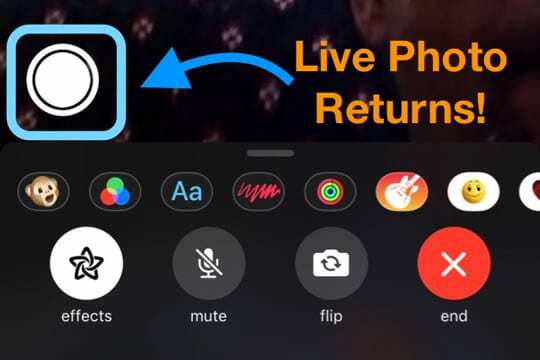
FaceTime zvani neizdodas, turpināt atvienot vai nekavējoties sākt atkārtoti izveidot savienojumu?
Vai FaceTime pārtrauc klausuli, kad notiek zvans? Parāda, ka notiek atkārtots savienojums, bet pēc tam nevar, un tā vietā saka: Zvans neizdevās? 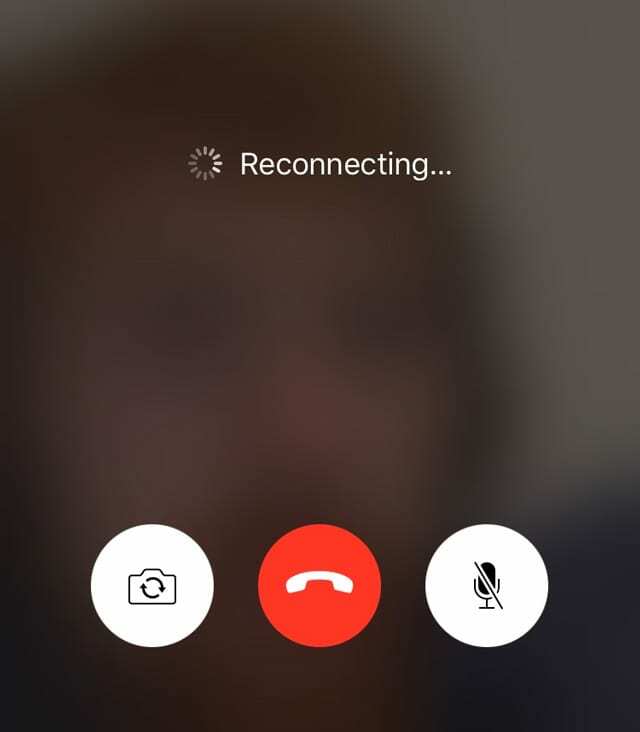
Ja pamanāt, ka jūsu lietotne FaceTime nedarbojas kā agrāk un neļauj zvanīt vai turpināt zvanus ilgāk par dažām sekundēm, jūs neesat viens.
Lai gan nav neviena iemesla, kāpēc FaceTime demonstrē šādu rīcību, šeit ir saraksts ar mūsu labākajiem padomiem.
Sīkāku skaidrojumu skatiet mūsu rakstā par šo jautājumu: Mans FaceTime turpina atvienoties! Kā labot neizdevušos FaceTime zvanus?
- Atjauniniet savu iOS vai macOS uz jaunāko versiju
- Pārbaudiet Apple servera statuss par jebkādām aktuālām problēmām
- Izslēdziet FaceTime, pagaidiet 20–30 sekundes un atkal ieslēdziet to
- Izrakstieties no FaceTime, restartējiet un pierakstieties vēlreiz
- Izdzēsiet un atkārtoti instalējiet lietotni FaceTime
- Izslēdziet ekrāna laiku vai ierobežojumus
- Pārbaudiet, vai jūsu datums un laiks ir iestatīts automātiski
- Atiestatiet tīkla iestatījumus
Vai FaceTime iestrēgst pie savienojuma izveides? Vai nevarat izsaukt mantoto iOS ierīci, izmantojot Facetime? 
Cilvēki, kas atjaunina uz iOS 13.4, atklāja, ka viņu ierīces vairs nevar izveidot savienojumu ar vecākām iOS ierīcēm, kurās darbojas operētājsistēma iOS 9.3.6 un vecāka versija, vai Mac datoriem, kuros darbojas operētājsistēma OS X El Capitan vai vecāka versija. Daži no mūsu lasītājiem stāsta, ka šī problēma pastāv arī tad, kad mēģina zvanīt cilvēkiem, kuri izmanto arī iOS 10 versijas.
Lai novērstu šīs problēmas, atjauniniet uz iOS un iPadOS 13.4.1 vai jaunāku versiju. Apple saka, ka problēma tagad ir novērsta šajā un jaunākajā versijā.
FaceTime aktivizēšana nedarbojas? 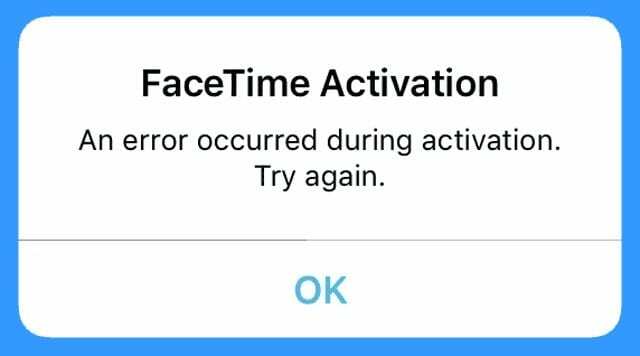
- Izslēdziet FaceTime un iMessage, pagaidiet 30 sekundes un ieslēdziet abus.
- Iet uz Iestatījumi > FaceTime (un Ziņojumi > iMessage) > Pārslēdziet IZSLĒGTS un pēc tam IESLĒGTS

- Iet uz Iestatījumi > FaceTime (un Ziņojumi > iMessage) > Pārslēdziet IZSLĒGTS un pēc tam IESLĒGTS
- Izrakstieties no sava Apple ID pakalpojumā FaceTime. Iet uz Iestatījumi > FaceTime un pieskarieties savam Apple ID. Izvēlieties Izrakstīties. Pēc tam pierakstieties vēlreiz, izmantojot savu Apple ID vai alternatīvo Apple ID
- Pārbaudiet, vai jūsu Apple ID ir norādīts jūsu pašreizējā iPhone tālruņa numurs (nevis vecs numurs vai, vēl ļaunāk, fiksētais tālrunis!)
- Izslēdziet FaceTime un iMessage
- Iet uz Iestatījumi > Apple ID profils > Vārds, tālruņa numurs, e-pasts > Sasniedzams
- Ja nepieciešams, rediģējiet informāciju, lai jūsu iPhone un e-pasts būtu sarakstā
- Kad tas ir atjaunināts, pārslēdziet FaceTime OFF un Back ON

- Atiestatīt visus iestatījumus. Iet uz Iestatījumi > Vispārīgi > Atiestatīt > Atiestatīt visus iestatījumus
- Noņem WiFi paroles un visus personalizētos iPhone iestatījumus
Lai iegūtu vairāk padomu, izlasiet mūsu rakstu par Aktivizācijas problēmas ar FaceTime un iMessage.
Vai neredzat kameras efektus programmā FaceTime?
Ja jūsu FaceTime nerāda visus šos jautros filtrus, pārbaudiet, vai Apple atbalsta šos efektus jūsu iPhone, iPad vai iPod modelim. 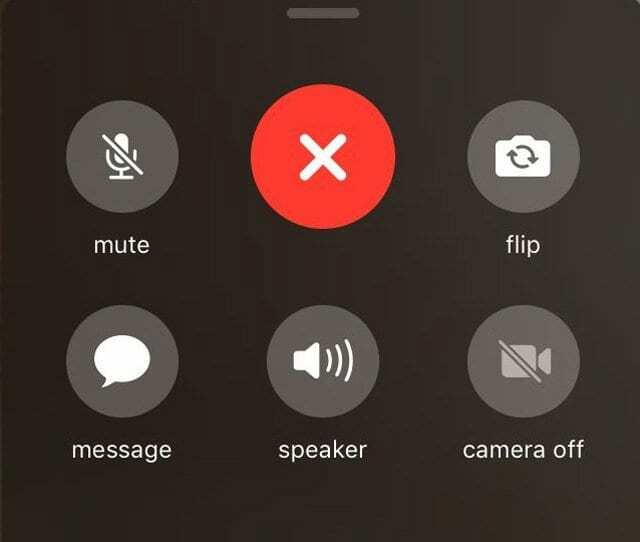
FaceTime kameras efektiem ir nepieciešams iPhone 7 vai jaunāks, bet iPad Pro 12.9 otrās paaudzes+, iPad Pro 10.5+ un iPad 6. paaudze vai jaunāka versija.
Modeļi, kas atbalsta kameras efektus programmā FaceTime
- iPhone 7/7 Plus un jaunāki
- iPad Pro 12,9 collu 2. paaudze, iPad Pro 11 un 10.5, iPad Air 3. paaudze, iPad 6. paaudze, iPad Mini 5. paaudze un visi iepriekš minētie modeļi
- iPod 6. paaudze un jaunāka versija
Vai izmantojat atbalstītu modeli, bet bez FaceTime efektu?
- Operētājsistēmā iOS 12.1.1+ velciet uz augšu apakšējo joslu, lai zvaniem parādītu papildu FaceTime opcijas
- Operētājsistēmām iOS 12.0–12.1 pārliecinieties, vai esat pārgājis uz pareizo ekrānu, nospiežot izvēlnes pogu (trīs punkti), pēc tam otrajā ekrānā izvēlieties Efekti
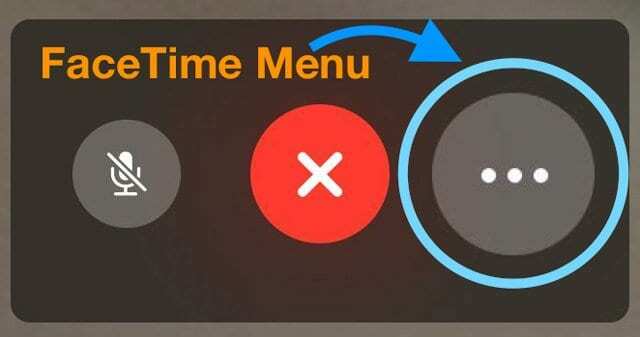
- Ja neredzat pogu Efekti, mēģiniet vēlreiz pieskarties ekrānam — tas var parādīt šo opciju!
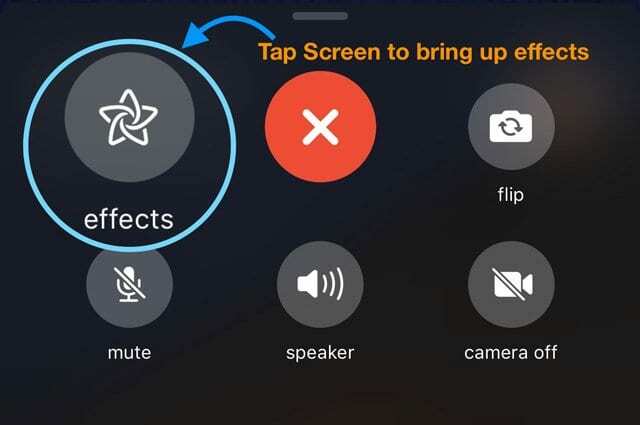
- Aizveriet lietotni FaceTime, nospiežot sākuma pogu vai pavelkot uz augšu sākuma žestu joslu un pēc tam pavelkot uz augšu no ekrāna augšdaļas, lai parādītu FaceTime lietotnes priekšskatījumu.
- Pēc tam restartējiet ierīci
- Atkal atveriet FaceTime — pārbaudiet, vai efekti tagad ir pieejami
Grupa FaceTime nedarbojas? Izrāde Gaida? 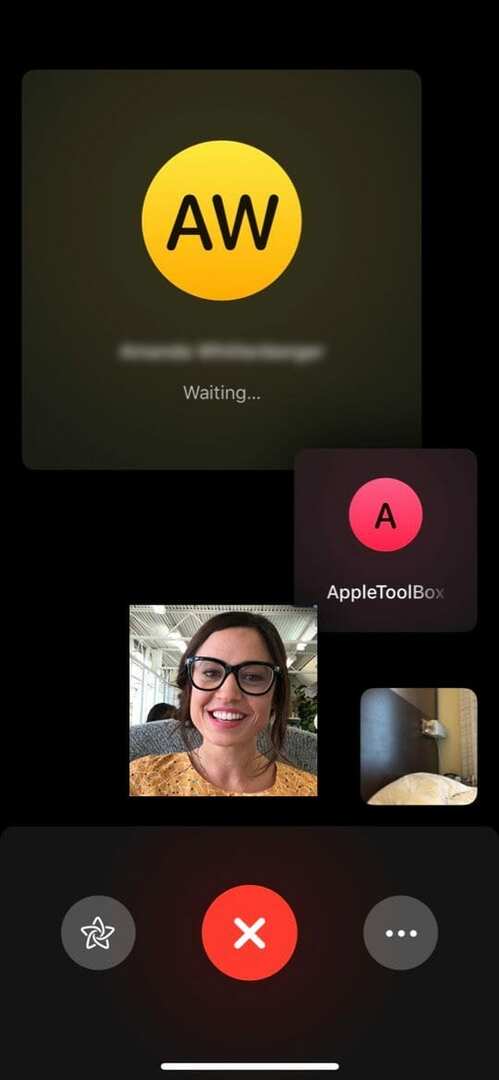
Mums patika FaceTime grupas zvanu funkcija! Tas padara zvanīšanu līdz pat 32 personām vienkāršu — vai tas būtu audiokonferences zvans vai grupas videozvans. Tas vienkārši darbojas!
Ja nevarat atrast šo funkciju, noteikti izmantojiet iOS 12.1.4 vai jaunāku versiju
- Ja nē, atjauniniet savu iOS uz jaunāku versiju
- Privātuma kļūdas dēļ operētājsistēmā iOS 12.1–12.1.3 Apple atspējoja grupas FaceTime. Tātad, lai izmantotu grupas FaceTime operētājsistēmā iOS 12+, ir nepieciešama iOS 12.1.4 vai jaunāka versija.
- Ja jau esat atjauninājis uz iOS 12.1.4 vai jaunāku versiju un grupa FaceTime joprojām nedarbojas ar vairāk nekā 1 personu, skatiet šos padomus.
Ja jūs un jūsu draugi, ģimene vai kolēģi mēģināt izmantot FaceTime kopā un tas nedarbojas, pārbaudiet tālāk norādīto.
- Visiem dalībniekiem ir jāizmanto iOS 12.1.4 vai jaunāka versija. Group FaceTime nedarbojas nevienā no iepriekšējām iOS versijām.
- Group FaceTime darbojas tikai Apple ierīcēs
- Visiem, ar kuriem mēģināt grupēt FaceTime, ir jābūt vismaz operētājsistēmai iOS 12.1.4
- Ikviens, kas izmanto iOS 12.1.3 vai vecāku versiju, tiek rādīts pelēkā krāsā
- FaceTime nevar grupēt ar ierīcēm vai personām, kurām ir viens un tas pats Apple ID
- Ikvienam zvana dalībniekam ir jāizmanto Apple ierīce. Izmantojot FaceTime, nevar piezvanīt uz Android ierīci
- Neizmantojiet nekādus efektus, tostarp Animoji un Memoji, filtrus, uzlīmes, formas un tekstu
- Grupas FaceTime Video darbojas tikai iPhone modeļiem iPhone 6s vai jaunākiem, iPad Pro vai jaunākiem, iPad Air 2 vai iPad Mini 4.
- Video grupa FaceTime nav pieejama šiem modeļiem: iPhone 5S, iPhone 6, iPhone 6 Plus, iPad Air, iPad Mini 2, iPad Mini 3, iPad Mini 4 un 6. paaudzes iPod Touch
- iPhone 5S, iPhone 6 un iPhone 6 Plus īpašnieki un agrāki iPad un iPod touch modeļi var pievienoties tikai audio grupas FaceTime zvaniem
Kā pareizi veikt grupas FaceTime zvanu
- Atveriet lietotni FaceTime
- Pieskarieties ikonai “+” augšējā labajā stūrī
- Laukā “Kam” ierakstiet vārdu, tālruņa numuru vai izmantojiet simbolu +, lai atvērtu kontaktpersonas
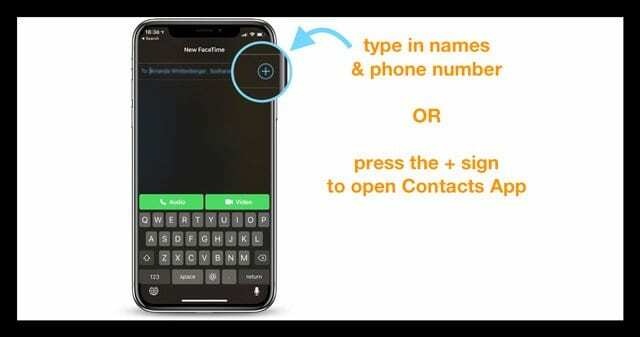
- Turpiniet rakstīt visus vārdus, kurus vēlaties zvanīt
- Kad esat pabeidzis, pieskarieties audio vai video pogai, lai veiktu zvanu
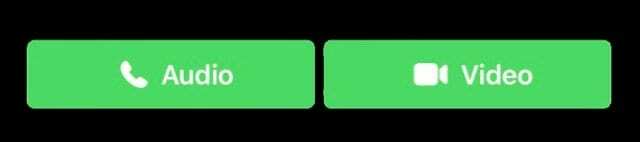
- Visi adresāti savās ierīcēs saņem ziņojumu, ka vēlaties izmantot FaceTime

- Ja vēlaties zvanam pievienot personu vēlāk (zvana laikā), FaceTime izmanto bezzvana paziņojumu kur ierīce parāda paziņojumu, kas ļauj cilvēkiem nekavējoties pievienoties zvanam, netraucējot
Atcerieties: kad dalībnieks saņem ielūgumu, viņš var izvēlēties piedalīties, izmantojot audio vai video no sava iPhone, iPad un Mac datora (kas to atbalsta).
Privātums aizsargāts!
Un, protams, visas FaceTime sarunas, tostarp vienas pret vienu un vairāku personu sarunas, tiek šifrētas līdz galam, tāpēc tās paliek privātas un var skatīt tikai dalībnieki.
Vai tā mēs domājām!
Tur bija galvenā konfidencialitātes problēma ar Group FaceTime operētājsistēmā iOS 12.1–12.1.3 kas lika Apple atspējot grupas FaceTime atbalstu, kamēr viņu izstrādes komanda novērsa problēmas. Tomēr ar operētājsistēmu iOS 12.1.4 vai jaunākām versijām Group FaceTime atgriežas mūsu ierīcēs, un, cerams, ar pilnu konfidencialitāti mēs sagaidām no Apple!
Veiciet grupas FaceTime zvanu pakalpojumā iMessage
Grupas FaceTime ir integrēts arī ziņojumos, tāpēc ir viegli sākt grupas FaceTime tieši no grupas iMessage tērzēšanas.
Ja sarunas dalībnieki jau ir sākuši FaceTime sesiju, Ziņojumi parāda aktīvo zvanu sarunu sarakstā un jūsu sarunās.
Bieži vien ir vieglāk atvērt iepriekšējo grupas iMessage sarunu un tur sākt grupas FaceTime zvanu
- Atveriet grupas iMessage tērzēšanu.
- Vai arī izveidojiet jaunu
- Ekrāna augšdaļā pieskarieties profila ikonām
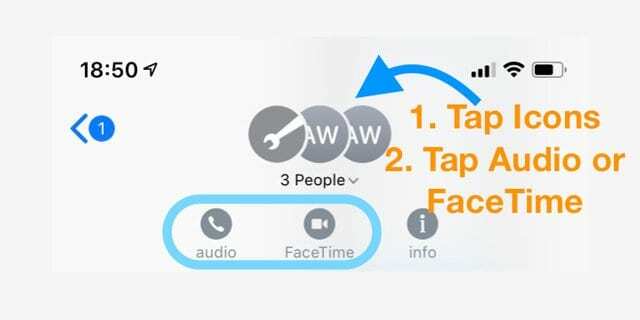
- Izvēlieties FaceTime vai Audio lai sāktu zvanu
- Audiozvanos var tikt parādīta papildu balss zvana vai FaceTime audio izvēle.
- Izvēlieties FaceTime audio
- Balss zvaniem tiek izmantots jūsu tālruņa operators
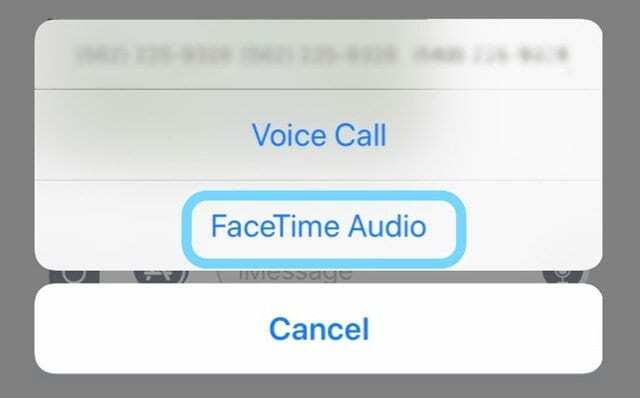
Ievietojiet FaceTime grupu ar FaceTime operētājsistēmā Mac 
- Atvērt FaceTime savā Mac datorā
- Ievadiet vārdus vai cipariem cilvēkiem, kuriem vēlaties zvanīt
- Ievadiet līdz 32 zvanītāju kopskaits
- Klikšķis Video vai Audio lai veiktu FaceTime zvanu
Vai jūsu FaceTime zvans neizdodas, Vai netiek izveidots savienojums vai tiek nepārtraukti izveidots savienojums? 
Ja nevarat izveidot savienojumu ar FaceTime, FaceTime neatverot sesiju, mēģiniet atkārtoti aktivizēt savu kontu.
- Iet uz Iestatījumi > FaceTime un pārslēdziet slēdzi OFF
- Uzgaidiet dažus mirkļus un pēc tam pārslēdziet to atpakaļ IESLĒGTS
- Parādās ziņojums “Gaida aktivizāciju”
- Ievadiet savu Apple ID un piekļuves kodu, ja nepieciešams
Ja tas nedarbojas, atiestatiet savu WiFi tīklu
- Iet uz Iestatījumi > Vispārīgi > Atiestatīt un atlasiet Atiestatīt tīkla iestatījumus
- Šis process atgriež tīkla iestatījumus uz rūpnīcas noklusējuma iestatījumiem, tāpēc jums vēlreiz jāievada WiFi parole(-es).
Neveiksmīgiem FaceTime zvaniem
- Tā vietā, lai sāktu jaunu zvanu, mēģiniet zvanīt no sava FaceTime zvanu žurnāla (ja tas ir norādīts).
- Zvans no iMessage.
- Atvērt Lietotne Ziņojumi
- Meklējiet iepriekšējo sarunu ar personu, kurai vēlaties zvanīt
- Atveriet ziņojuma pavedienu
- Augšējā centrā pieskarieties personas ikonai vai attēlam

- Lai veiktu videozvanu, atlasiet FaceTime no opcijām
- Lai veiktu audiozvanu, atlasiet Audio
- Izvēlieties zvana metodi: balss zvans (izmantojot mobilo sakaru operatoru) vai FaceTime audio
Vai saņemat ziņojumu “Slikts savienojums”? 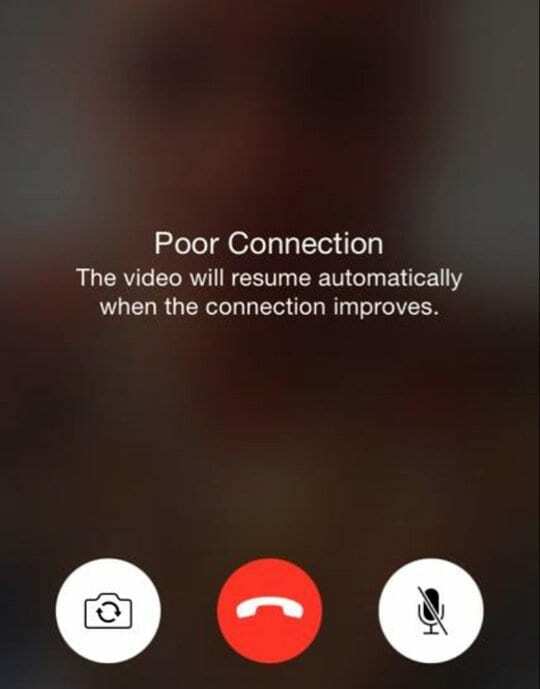
Daži iOS un iPadOS uzlabojumi, piemēram, Group FaceTime un Animoji vai Memoji izmantošana, arī palielina interneta joslas platumu, kas nepieciešams jūsu iPhone vai ierīcei.
Ja Facetime nevar nosūtīt un saņemt datus pietiekami ātri, lai atbilstu jūsu ierīces pieprasījumam, video aizkavējas, ir nemierīgs un parāda citus slikta savienojuma simptomus.
Līdz ar to daži cilvēki, aktīvi izmantojot FaceTime, redz paziņojumu “Slikts savienojums”.
Ja redzat šo ziņojumu, izmēģiniet šos risinājumus
- Noņemiet visus efektus, piemēram, Animoji un Memoji, filtrus, uzlīmes, formas un tekstu
- Ja grupas zvana laikā esat palielinājis jebkuras personas elementu līdz lielākajam iespējamajam izmēram, pieskarieties tai, lai atgrieztos pie standarta elementa izmēra.
- Iet uz Iestatījumi > WiFi un izslēdziet to. Uzgaidiet 20–30 sekundes un pēc tam atkal ieslēdziet to un izvēlieties tīklu
- Pārslēdzieties uz citu WiFi tīklu, vēlams 5 GHz, vai izveidojiet savienojumu, izmantojot LTE, ja tas ir pieejams
- Atjaunojiet savu IP adresi. Palaist Iestatījumi > WiFi > pieskarieties pogai “i” > Izvēlieties Atjaunot nomu
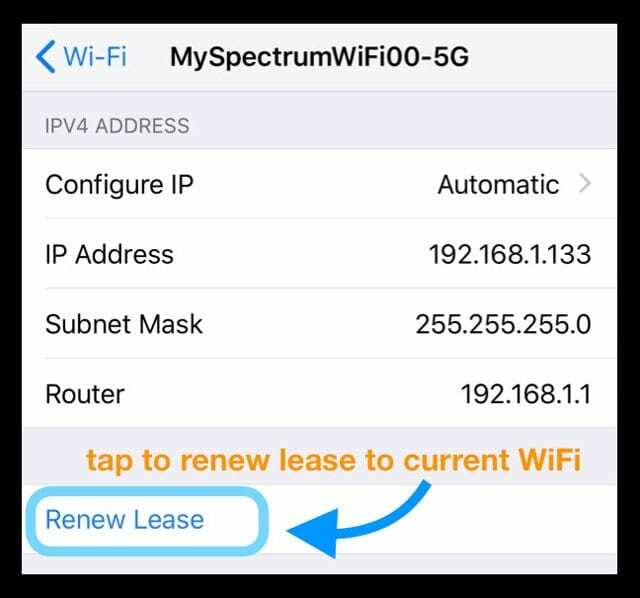
- Izslēdziet FaceTime Iestatījumi > FaceTime, pagaidiet 30 sekundes un atkal ieslēdziet
- Atiestatiet tīkla iestatījumus, dodoties uz Iestatījumi > Vispārīgi > Atiestatīt > Atiestatīt tīkla iestatījumus
- Restartējiet vai atiestatiet WiFi maršrutētāju (skatiet ražotāja norādījumus)
- Ja jums ir aizdomas, ka tā ir maršrutētāja problēma, sazinieties ar interneta pakalpojumu sniedzēju vai sazinieties ar maršrutētāja ražotāju
- Piespiediet aizvērt lietotni FaceTime, divreiz nospiežot Sākums vai pavelkot uz augšu žestu joslu, pēc tam velkot FaceTime lietotnes priekšskatījumu uz augšu virzienā uz ekrāna augšdaļu, lai aizvērtu. Pēc tam atkārtoti palaidiet FaceTime
- Izdzēsiet lietotni FaceTime un atkārtoti instalējiet to.
- Izmantojot iOS 11 un jaunākas versijas, varat arī izkraušana lietotni FaceTime un pēc tam atkārtoti instalējiet to
- Izlādējot lietotni, tiek saglabāti tās dati un dokumenti

FaceTime zvana laikā neredzat kameras pogu?
Vai domājat, kā fotografēt FaceTime zvana laikā operētājsistēmā iOS vai iPadOS? Vienkārši pieskarieties baltajai apaļajai tiešā fotoattēla pogai, kas parādās ekrānā.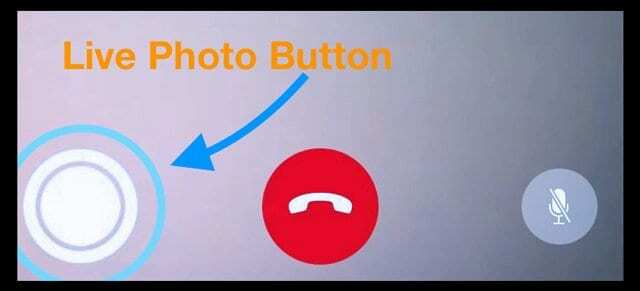
Pēc tam atrodiet visus savus FaceTime Live fotoattēlus savā Photos App Live Photos albumā!
Iet uz Fotoattēli > Albumi > un ritiniet līdz Multivides veidi, lai atrastu Tiešraides fotoattēli
iPhone iestrēdzis FaceTime? Vai zvans neatvienojas un pārtrauc sarunu?
Daži lietotāji atzīmē, ka viņu FaceTime zvani netiek pārtraukti, pat ja tiek nospiests sarkanais aplis x, lai pārtrauktu zvanu.
Pēc pieskaršanās Beigt zvanu nekas nenotiek, un cilvēki joprojām redz un/vai dzird personu, kurai viņi ir zvanījuši. Turklāt viņu sākuma ekrānā joprojām tiek rādīts tiešraides zvana indikators (zaļa josla) augšējā kreisajā stūrī. 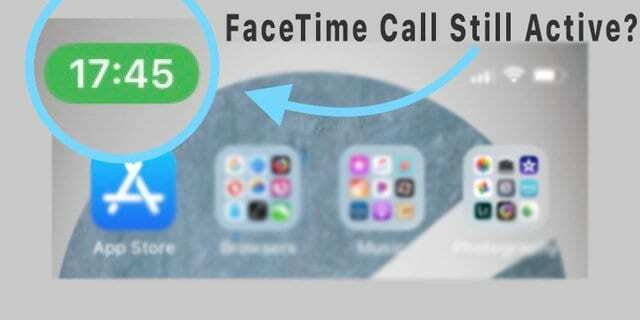
Šī problēma rodas arī operētājsistēmās macOS Mojave un Catalina!
IPhone tālruņos un iDevices vienīgā metode, kas darbojas, ir ierīces restartēšana, izmantojot lietotni Iestatījumi
- Iet uz Iestatījumi > Vispārīgi
- Ritiniet līdz galam uz leju un pieskarieties Izslēgt

- Atkal ieslēdziet ierīci
Pašlaik šī restartēšana ir vienīgais veids, kā pārtraukt zvanu un veikt jaunu Facetime zvanu.
Mac datoriem
- Atvērt Activity Monitor (in Programmas > Utilītas vai izmantojiet prožektoru meklēšanu)
- Noklikšķiniet uz cilnes CPU
- Atrodiet un atlasiet FaceTime (ja nepieciešams, izmantojiet meklēšanas joslu)
- Nospiediet pelēko X, lai piespiestu FaceTime aizvērt, vai veiciet dubultklikšķi uz FaceTime un uznirstošajā ziņojumā izvēlieties piespiest iziet.
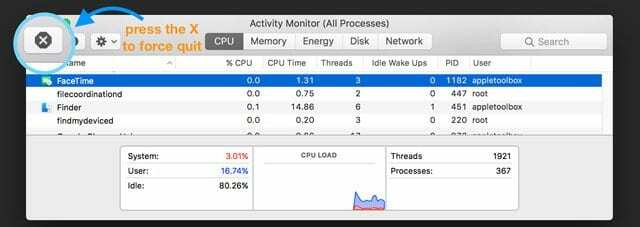
Citas problēmas, kuru dēļ FaceTime nedarbojas?
Ja šie padomi neatrisināja problēmu, lūdzu, skatiet tālāk norādītos rakstus, lai iegūtu papildu palīdzību
- FaceTime nedarbojas; kā novērst FaceTime problēmas, lai atrisinātu problēmas
- FaceTime nedarbojas operētājsistēmā Mac? Kā labot
Nikols Deividssaka
Man ir iPad Air, kas tiek atjaunināts tikai uz iOS 12.5.3. FaceTime laikā es uzņemu vairākas fotogrāfijas. Tas man saka, ka ir uzņemts Live FaceTime fotoattēls. Es atveru fotoattēlus, un neviena no uzņemtajām fotogrāfijām nav tur. Man zvana tā pati persona, un es atbildu savā iPhone IOS 14, un manis uzņemtie fotoattēli atrodas lietotnē Fotoattēli. Esmu licis Apple ģeniālajam skaitītājam to novērst. Pagaidām nav veicies. Vai Apple kādreiz to izlabos?
Kārena Holtasaka
Man ir iPhone 11, un maniem draugiem ir 10. vai 11. gadu vecums, mēģinot grupēt FaceTime, tikai izveidos savienojumu ar vienu personu. Pārējie vai nu saņem uzaicinājumu, un, tiklīdz ir izveidojuši savienojumu, tie tiek atvienoti vai nesaņem uzaicinājumu vispār. Vai ir problēma ar grupas FaceTime?
Paldies
Jona Porteresaka
Mana aizmugurējā kamera ir salauzta, pirms atjaunināju tālruni uz IOS 13, mans FaceTime darbojās lieliski, es vienkārši nevaru izmantot aizmugurējo kameru, jo tā būs tikai melna.
Tiklīdz es atjaunināju tālruni un devos uz FaceTime, tas neļāva man atvērt lietotni.
Un, kad cilvēki man saka, tas neparādās manā ekrānā, tas tikai parāda zaļu joslu augšpusē, es mēģinu noklikšķināt uz tās un nekas nenotiek Es restartēju tālruni, esmu izmēģinājis gandrīz visu un es tikai vēlos saņemt dažas atbildes, lūdzu un paldies tu
Frenks Stratfordssaka
Kopš IOS 12.3.1 instalēšanas FaceTime ir palaidis savienojumu.
Esmu devies uz "krātuvi" un tur izdzēsis FaceTime.
Kad es tagad atgriežos FaceTime, vienīgās iespējas ir pierakstīties vai izveidot jaunu kontu.
Man jau ir Apple konts, taču tas neļauj man pierakstīties. PALĪDZĪBA, man ir 81 gads un nedaudz senils.
Heilijasaka
Esmu atjauninājis IPAD uz 12.4. Es nevaru izmantot FaceTime, bet tas saka, ka kamera ir izslēgta. Vai kāds var palīdzēt?
Rūtasaka
Izmēģināju visus šos labojumus, un FaceTime joprojām nedarbojās, es atjaunināju savu iPad uz 12.2, un pēc tam mans FaceTime pārstāja darboties. Lūdzu, dariet man zināmu, kas jādara, lai to labotu.
Es nevēlos atjaunināt savu iPhone šīs problēmas dēļ, diezgan bieži izmantoju FaceTime opciju un esmu ļoti vīlies, ka šī funkcija nedarbojas.
Ar cieņu
Rūta
Emanssaka
Lai iegūtu sejas laika efektus, jums ir jāiegūst Messenger vai FaceTime lietotne, kurā tas ir.
Jans Tvemlovssaka
Sveiki! Man ir iPhone 5 un ir instalēta jaunākā IOS12.1.2 versija. Mana problēma ir tāda, ka, kad es facetime nevaru pagriezt kameru - tā pārtrauc zvanu - lūdzu, palīdziet
Sidnejasaka
Kad esmu grupas facetime režīmā, mans tālrunis bloķē kameras ieslēgšanas/izslēgšanas pogu, un es nevaru to mainīt uz izslēgtu. Kā es varu to mainīt?
Robsaka
“Atjaunināt uz iOS 12.1.1”. Lielisks padoms, kas vēl nav pieejams sabiedrībai. Ir tikai 12,1. Smh
Kenija Džonsonssaka
Ja izmantoju FaceTime un vēlos atbildēt uz īsziņu, es velku uz augšu, lai atbildētu uz atvērtajām ziņām. Es joprojām varu runāt ar personu pa tālruni, bet kā atgūt FaceTime video?
Aleksssaka
Kad FaceTime zvana laikā apgriežu iPad kameru, es nevaru redzēt sūtītos attēlus — kamera sastingst attēlā, ko sūtīja “priekšējā” kamera. Kā es varu to novērst? Tas apgrūtina draugiem un ģimenei to, ko es varēju patiešām viegli parādīt pirms pēdējiem atjauninājumiem.
Greisija Ozbirnasaka
mana grupa FaceTime ļauj maniem draugiem rādīt savas sejas, bet es viņus neredzu un arī viņi neredz manējo, tas arī neļaus ieslēgt kameru.
Berijs Gordonssaka
Manas kontaktpersonas programmā Facetime (IOS 12.2) tiek rādītas pelēkā krāsā, tāpēc es nevaru tās atlasīt. Kā to labot? Es nemēģinu veikt grupas zvanu, tikai vienu zvanu vienā zvanā.
Elzasaka
Es nevaru noklikšķināt uz kameras Izslēgts, lai to atkal ieslēgtu, un citi mani draugi grupā FaceTime var redzēt viens otru, bet nevar redzēt mani.
Šerlinasaka
Pārāk daudz NEvajadzīgu darbību kameras apvēršanai FaceTime zvana laikā, un, velkot pa labi, kamera pagriežas atpakaļ sākotnējā pozīcijā veicot pārāk maz soļu, Apple, LŪDZU, vienkārši uzlabojiet pagrieziena atpakaļ funkciju vai kļūmi (nevar būt pārliecināts), lai pārslēgtos uz priekšu un no tās kameru.
PKsaka
Kā šajā jaunajā iOS ierīcē pārtraukt FaceTime? Sarunas laikā sarkanā x vietā ir zaļa kamera.
Meagansaka
Mans iPhone X nesaņems grupas FaceTime zvanus un neļaus man veikt grupas FaceTime zvanu. Esmu atiestatījis tīkla iestatījumus/izdzēsis lietotni FaceTime un atkārtoti ielādējis lietotni. Joprojām nedarbojas.
Maršasaka
FaceTime zvans neļaus man izmantot FaceTime filtrus\jautrības efektus.
Džons Bērnsssaka
FaceTime fotoattēlu noņemšana ir smieklīga!
Mani bērni dzīvo tālu, un dažreiz tās ir manas vienīgās labās viņu fotogrāfijas.
Ekrānuzņēmumi izskatās šausmīgi. Tiešraides fotoattēlā ir smaids, smiekli vai uzraksts “Es tevi mīlu”.
Tagad tā vairs nav.
Kā noņemt iOS 12? Kā viņi to var izdarīt? Vai jaunināšanas laikā noņemt lietas?
Kuru interesē, ka es varu padarīt sevi par vienradzi ar mirdzošu mēli? Kur ir mana iespēja fotografēt savus bērnus? Es ienīstu šo.
Deivs Dubssaka
Es ļoti novērtēju šo rakstu, jo tajā ir skaidri izklāstītas labās un sliktās lietas, kas saistītas ar jauno FaceTime.
Es ar nepacietību gaidu grupas facetime zvanus... Pašlaik es katru dienu izmantoju FaceTime, lai runātu ar savām trim meitām un mazbērniem.
Bet man jāsaka, ka jaunās funkcijas tagad padara to par sāpīgu pieredzi.
Ne vairāk Live Photo ir šausmīgas pārmaiņas!!!
Man patīk uzņemt mazbērnu kadrus, kad es nevaru būt klāt... un manas meitas nepārtraukti pārvērš kameru starp sevi un saviem bērniem... rada lielisku zvanu no grambām!
Tagad šis process ir nogurdinošs un pilns ar kavēšanos.
Šausmīga īstenošana no šī aspekta.
Cerams, ka Apple kaut ko no tā izlabos… bet kāpēc tas netika fiksēts testēšanas laikā? Vēlreiz paldies!!!